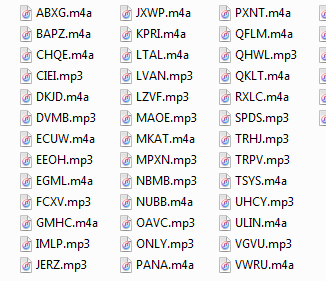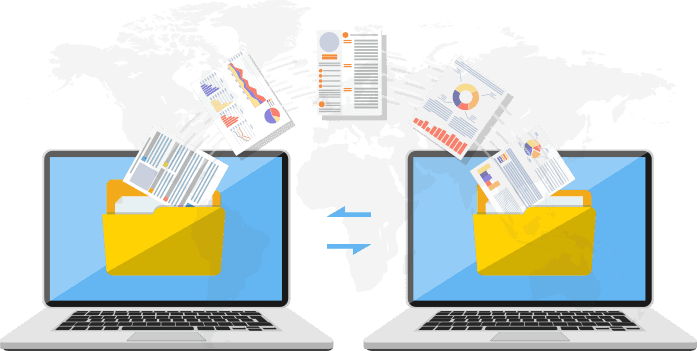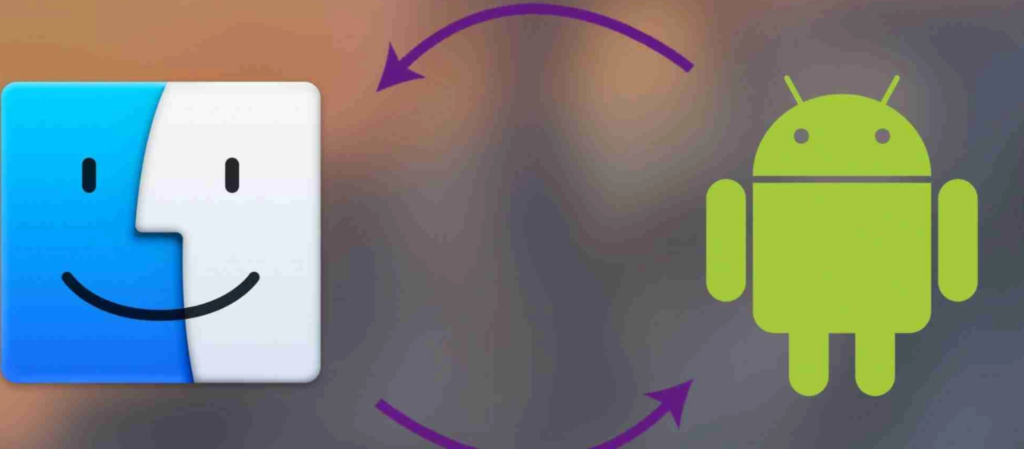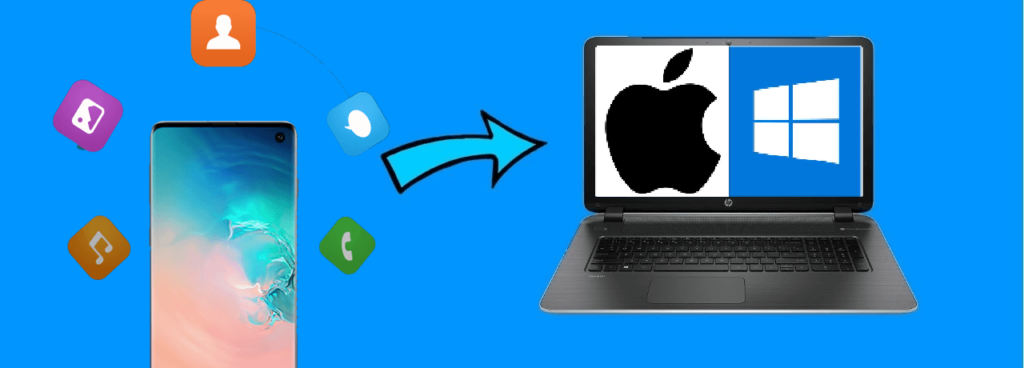Sebbene ci fossero molti lettori MP3 sul mercato prima della comparsa dell’iPod, il debutto dell’iPod sul mercato lo ha reso un dispositivo essenziale per quasi tutti gli appassionati di musica. Se sei anche tu un possessore di un iPod, indipendentemente dal fatto che tu stia utilizzando iPod nano, iPod Classic, iPod Shuffle, iPod mini o iPod touch, puoi comunque memorizzare i album musicali preferiti sul tuo dispositivo.
Tuttavia potresti aver bisogno di fare spazio sul iPod o fare un backup delle canzoni. In tal caso hai bisogno di un modo per trasferire file da iPod al computer. Esistono in realtà 3 metodi diversi per trasferire musica da un vecchio iPod, come iPod nano, iPod Classic, iPod Shuffle, iPod mini e iPod touch su un computer (PC Windows o Mac). Continua a leggere per scoprire quali sono!
#1. MobileTrans
In primo luogo, vorremmo presentarti uno strumento di gestione dell’iPod professionale e molto semplice da usare. Questo software si chiama MobileTrans, che è un gestore e software di trasferimento dati che funziona con tutti i dispositivi iOS, inclusi tutti i modelli di iPod. Con MobileTrans puoi trasferire la musica dall’iPod al computer, alla libreria di iTunes, a un altro iPhone o iPad in modo facile e veloce. Potrai anche fare l’operazione inversa, cioè trasferire musica dal computer su iPod. Ecco i passi da seguire per usare questo programma:
Per iniziare scarica MobileTrans per Windows o Mac:
Procedi con l’installazione del programma e al termine si aprirà questa finestra:

Accedi adesso al menu Trasferimento File in alto e poi collega il tuo iPod al computer tramite suo cavo USB.
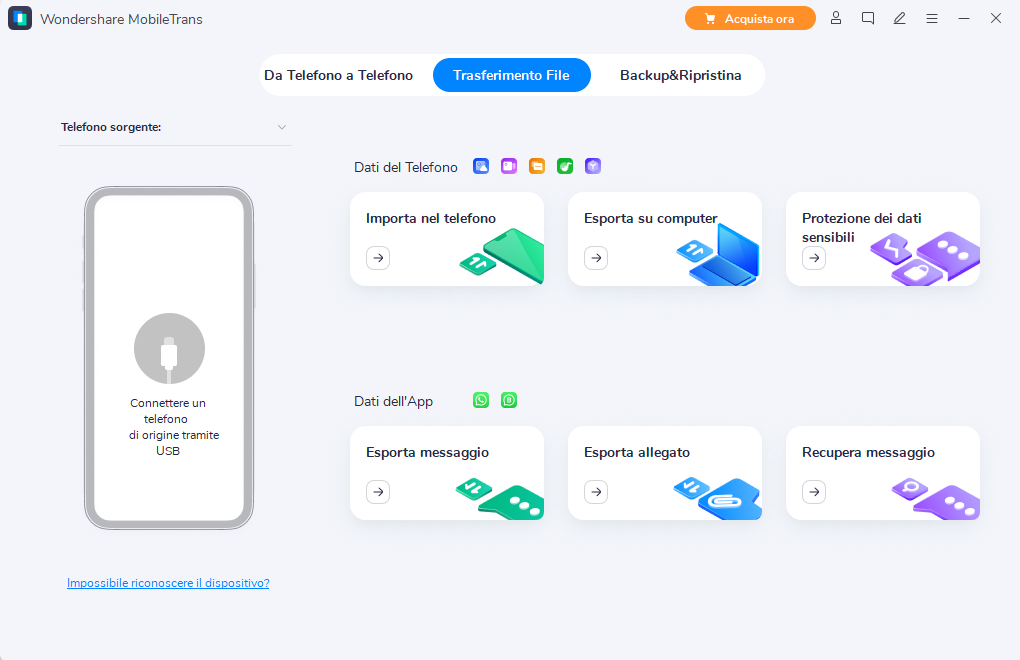
Non appena l’iPod collegato al computer verrà rilevato potrai usare tutte le funzioni di trasferimento presenti nel programma. Cliccando su Esporta su Computer si aprirà infatti una nuove finestra dalla quale potrai visualizzare tutti i file presenti sul iPod (non solo file musicali) e poi potrai esportare su PC/Mac quelli che desideri.

Come si vede dalla figura sopra potrai esportare musica, foto, video e anche applicazioni. Scegli il file e premi in basso su Esporta per procedere.
Scegliendo la funzione Importa, si aprirà una schermata simile che però ti consentirà di copiare file dal PC/Mac sul tuo iPod. Il processo è davvero banale e alla portata di tutti.
Se invece desideri fare un backup completo del tuo iPod sul PC/Mac, dalla schermata principale di MobileTrans premi in alto su Backup e Ripristina. A questo punto si aprirà schermata dalla quale potrai fare un backup oppure ripristinare da un backup fatto già in precedenza (sempre con MobileTrans)

#2. Trasferire file tra iPod e PC su Windows 11/10
Se non vuoi usare un software “esterno” per gestire e trasferire file tra iPod e PC allora puoi sempre usare iTunes. La prima cosa che devi fare è assicurarti di aver impedito a iTunes sul tuo PC/laptop Windows di sincronizzarsi automaticamente con il tuo iPod. Altrimenti iTunes cancellerà i dati sul tuo iPod durante la sincronizzazione. Segui la guida di seguito per impedire la sincronizzazione automatica di iTunes:
a) Apri iTunes (non collegare alcun dispositivo iOS)> Vai a Modifica> Preferenze.
b) Tocca l’icona Dispositivi> Fai clic sulla casella Impedisci a iPod, iPhone e iPad di sincronizzarsi automaticamente per selezionarla.

c) Premi su OK per confermare ed esci.
Adesso potrai procedere con la copia manuale dei file musicali da iPod su PC come descritto di seguito.
Metodo Manuale per copiare dati da iPod su PC Windows
Passo 1. Collega il tuo iPod al tuo PC/Laptop Windows > Quindi vedrai il tuo iPod apparire come un file Explorer drive-in > Aprilo e tocca iPod_Control > Cartella Musica.
Passo 2.. Se l’unità iPod risulta vuota, è necessario rivelare le cartelle e i file nascosti sul computer.
Passo 3. Nella cartella iPod_Control >Music, seleziona tutte le cartelle, quindi copiale e incollale sul disco rigido (C/D/E). In questo modo la musica si sposterà dall’iPod al computer.
#3. Trasferire Musica da iPod su Mac
La maggior parte delle persone che desiderano trasferire file da iPhone/iPod al proprio computer Mac sceglierà iTunes. Tuttavia, devi impedire che il tuo iPod si sincronizzi automaticamente in iTunes prima di trasferire i brani dall’iPod a un Mac. Devi completare questo passaggio in modo che iTunes non tenti di sincronizzarsi con il tuo iPod e di sovrascrivere tutti i dati su di esso.
Passaggio 1. Collega l’iPod al Mac e avvia iTunes, contemporaneamente, tenendo premuti i pulsanti Opzioni e Comando sul tuo computer Mac.
Passaggio 2. Puoi accedere ai file dell’iPod proprio come gli altri file su un Mac.
Passaggio 3. Quindi abilita i file nascosti sul tuo Mac per visualizzare i file dell’iPod. Apri un terminale ed esegui i seguenti comandi al suo interno.
Passaggio 4. Apri il Finder e fai clic sul nome del tuo iPod nel pannello di sinistra.
Passaggio 5. Vai a iPod_Control e quindi apri la cartella Musica. Ora puoi copiare i file che desideri da qui sul tuo Mac.